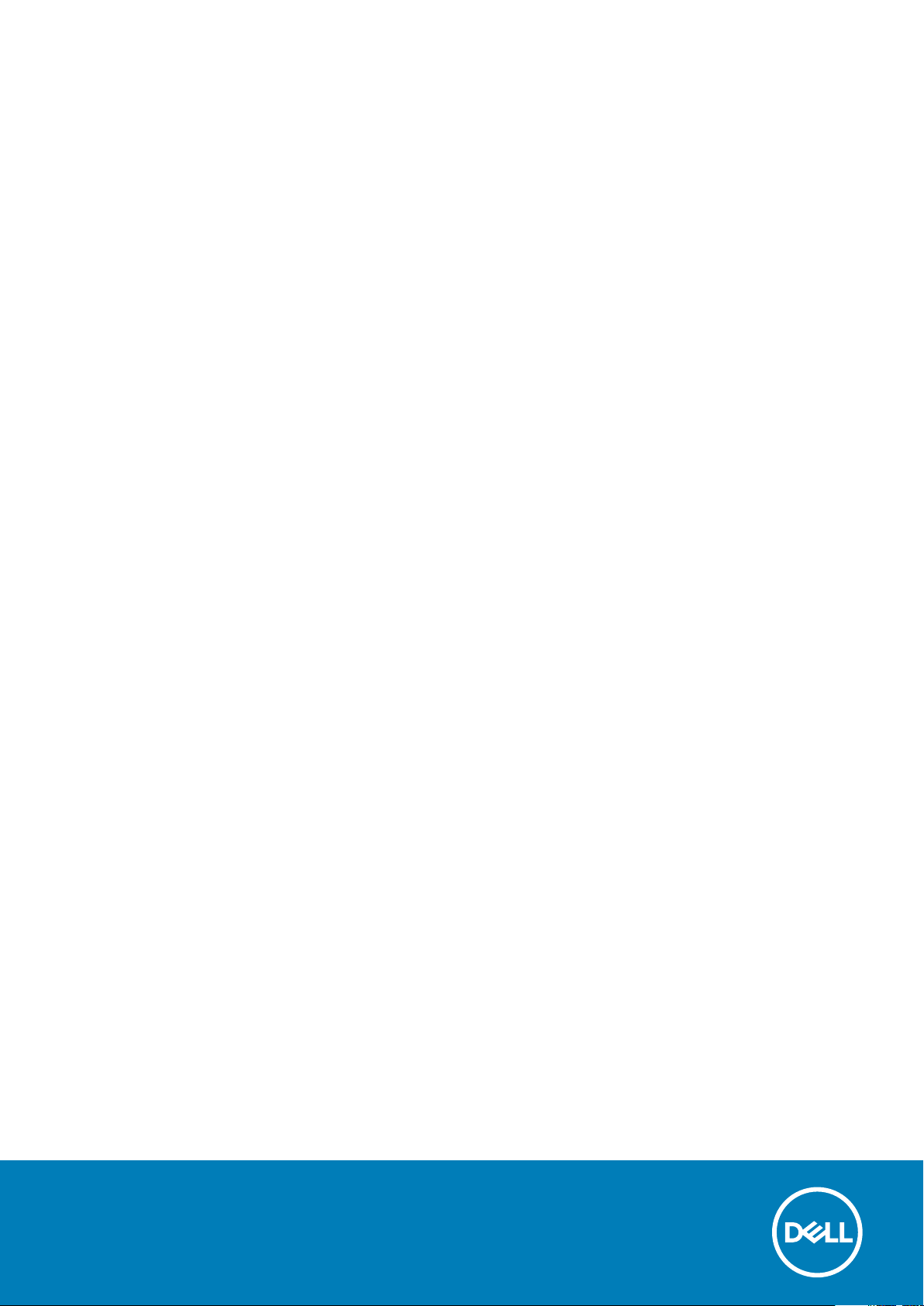
XPS 8920
Setup und technische Daten
Vorschriftenmodell: D24M
Vorschriftentyp: D24M001
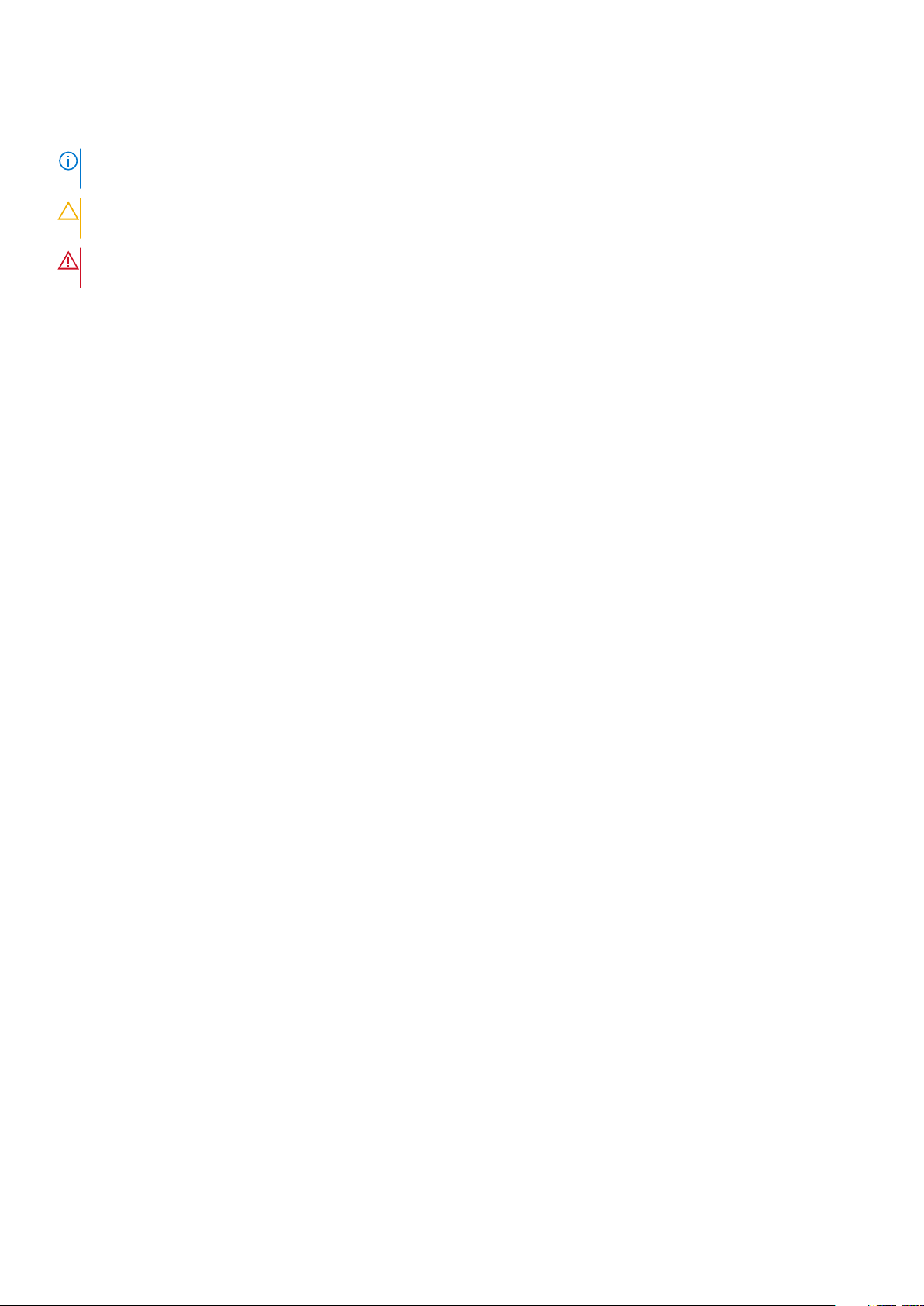
Anmerkungen, Vorsichtshinweise und Warnungen
ANMERKUNG: Eine ANMERKUNG macht auf wichtige Informationen aufmerksam, mit denen Sie Ihr Produkt besser
einsetzen können.
VORSICHT: Ein VORSICHTSHINWEIS warnt vor möglichen Beschädigungen der Hardware oder vor Datenverlust und
zeigt, wie diese vermieden werden können.
WARNUNG: Mit WARNUNG wird auf eine potenziell gefährliche Situation hingewiesen, die zu Sachschäden,
Verletzungen oder zum Tod führen kann.
© 2017–2020 Dell Inc. oder ihre Tochtergesellschaften. Alle Rechte vorbehalten. Dell, EMC und andere Marken sind Marken von
Dell Inc. oder Tochterunternehmen. Andere Markennamen sind möglicherweise Marken der entsprechenden Inhaber.
2020 - 03
Rev. A02
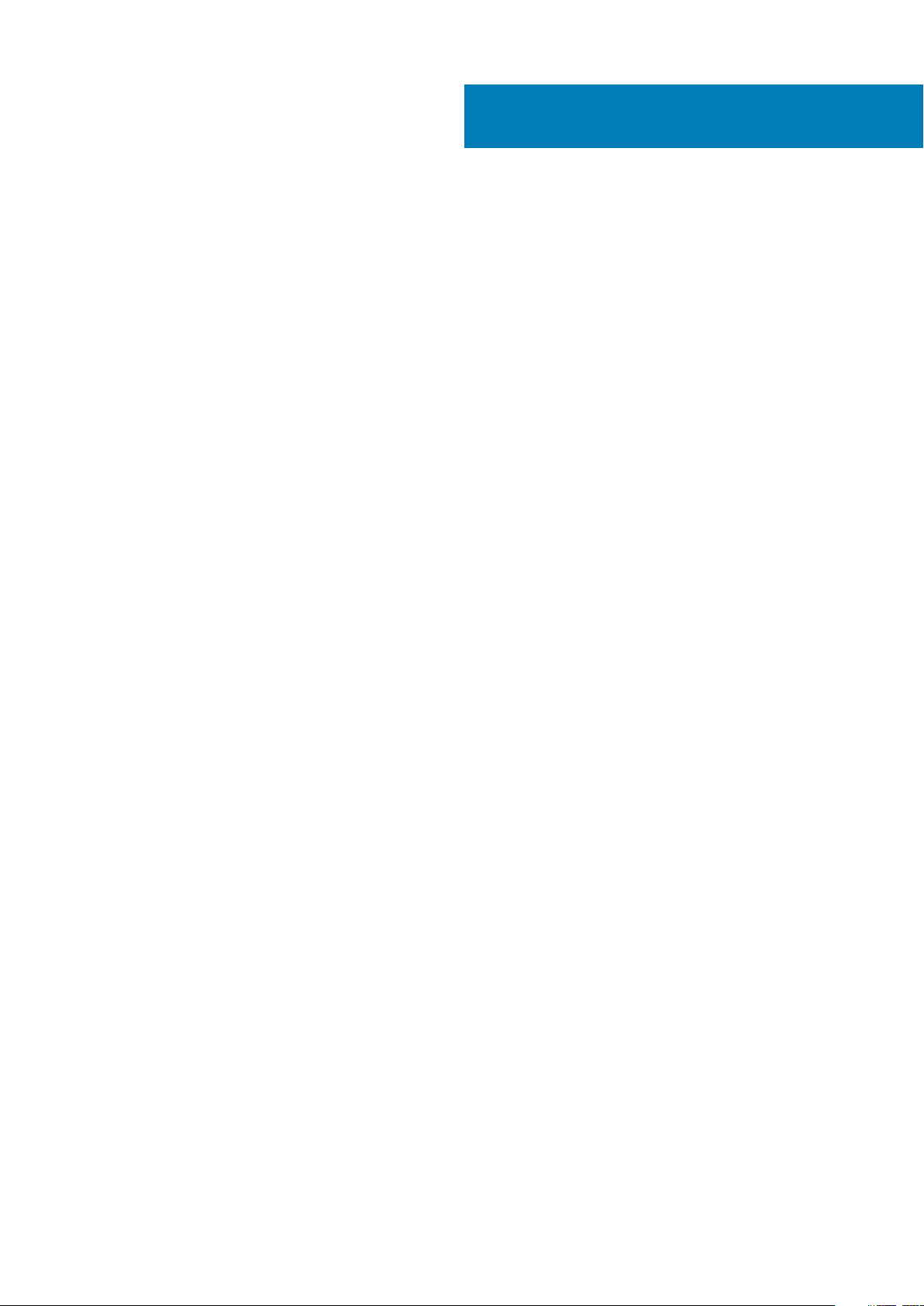
Inhaltsverzeichnis
1 Einrichten des Computers............................................................................................................. 4
2 Erstellen eines USB-Wiederherstellungslaufwerks für Windows....................................................... 7
3 Virtual Reality (VR)-Headset einrichten — optional........................................................................ 8
4 Anzeigen..................................................................................................................................... 9
Vorderseite............................................................................................................................................................................. 9
Rückseite...............................................................................................................................................................................10
Rückseite................................................................................................................................................................................11
5 Technische Daten....................................................................................................................... 13
Computermodell................................................................................................................................................................... 13
Systeminformationen...........................................................................................................................................................13
Betriebssystem.....................................................................................................................................................................13
Abmessungen und Gewicht................................................................................................................................................ 13
Speicher.................................................................................................................................................................................13
Intel Optane-Speicher..........................................................................................................................................................14
Anschlüsse und Stecker...................................................................................................................................................... 14
Kommunikation.....................................................................................................................................................................15
Wireless-Modul...............................................................................................................................................................15
Audio......................................................................................................................................................................................15
Speicher.................................................................................................................................................................................16
Video......................................................................................................................................................................................16
Leistungsangaben................................................................................................................................................................ 16
Computerumgebung............................................................................................................................................................16
6 Intel Optane-Speicher................................................................................................................. 18
Aktivieren des Intel Optane-Speichers..............................................................................................................................18
Deaktivieren des Intel Optane-Speichers..........................................................................................................................18
7 Hilfe erhalten und Kontaktaufnahme mit Dell.................................................................................19
Inhaltsverzeichnis 3
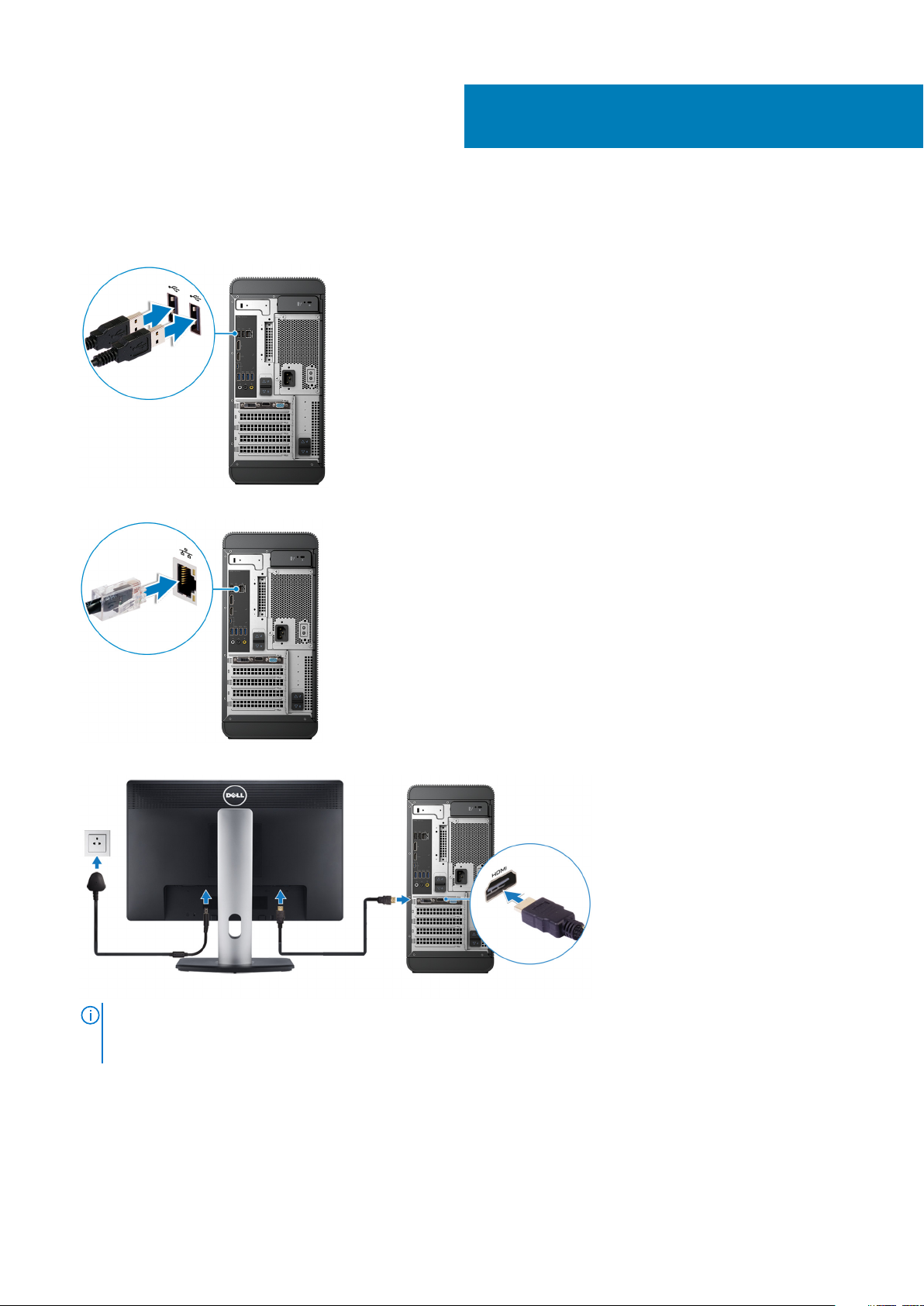
Einrichten des Computers
1. Schließen Sie die Tastatur und die Maus an.
2. Verbinden Sie den Computer über Kabel mit dem Netzwerk oder stellen Sie eine Verbindung mit einem Wireless-Netzwerk her.
1
3. Schließen Sie den Bildschirm an.
ANMERKUNG:
und die Bildschirmanschlüsse auf der Rückseite Ihres Computers abgedeckt. Schließen Sie den Bildschirm an die
separate Grafikkarte an.
4. Schließen Sie das Stromkabel an.
Wenn Sie Ihren Computer mit einer separaten Grafikkarte bestellt haben, sind der HDMI-Anschluss
4 Einrichten des Computers
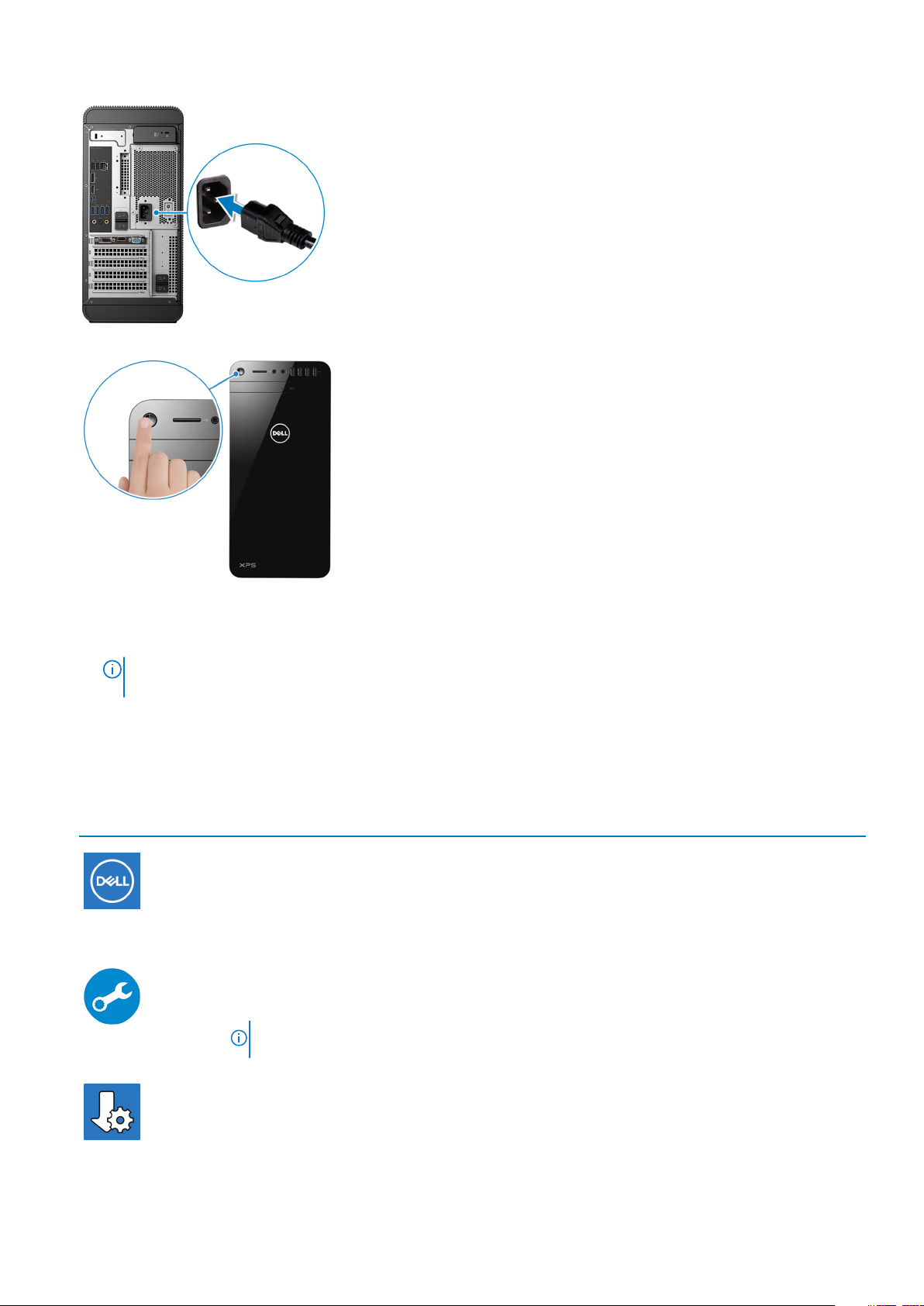
5. Drücken des Betriebsschalters.
6. Fertigstellen des Windows-Setup.
Befolgen Sie die Anweisungen auf dem Bildschirm, um das Setup abzuschließen. Beim Einrichten wird Folgendes von Dell empfohlen:
• Stellen Sie eine Verbindung zu einem Netzwerk für Windows-Updates her.
ANMERKUNG:
das Wireless-Netzwerk ein, wenn Sie dazu aufgefordert werden.
• Wenn Sie mit dem Internet verbunden sind, melden Sie sich mit einem Microsoft-Konto an oder erstellen Sie eins. Wenn Sie nicht
mit dem Internet verbunden sind, erstellen Sie ein Konto offline.
• Geben Sie im Bildschirm Support and Protection (Support und Sicherung) Ihre Kontaktdaten ein.
7. Dell Apps im Windows-Startmenü suchen und verwenden – empfohlen
Wenn Sie sich mit einem geschützten Wireless-Netzwerk verbinden, geben Sie das Kennwort für
Tabelle 1. Dell Apps ausfindig machen
Ressourcen Beschreibung
Mein Dell
Zentraler Ort für wichtige Dell Anwendungen, Hilfeartikel und andere wichtige Informationen über Ihren
Computer. Darüber hinaus werden Sie hier über den Status des Gewährleistung, empfohlenes Zubehör und
verfügbare Softwareaktualisierungen informiert.
SupportAssist
Überprüft proaktiv den Funktionszustand der Hardware und Software des Computers. Das SupportAssist
OS Recovery Tool behebt Probleme mit dem Betriebssystem. Weitere Information finden Sie in der
SupportAssist-Dokumentation unter www.dell.com/support.
ANMERKUNG: Klicken Sie in SupportAssist auf das Ablaufdatum, um den Service zu
verlängern bzw. zu erweitern.
Dell Update
Aktualisiert Ihren Computer mit wichtigen Fixes und neuen Gerätetreibern, sobald sie verfügbar werden.
Weitere Informationen zum Verwenden von Dell Update finden Sie im Wissensdatenbankartikel SLN305843
unter www.dell.com/support.
Einrichten des Computers 5
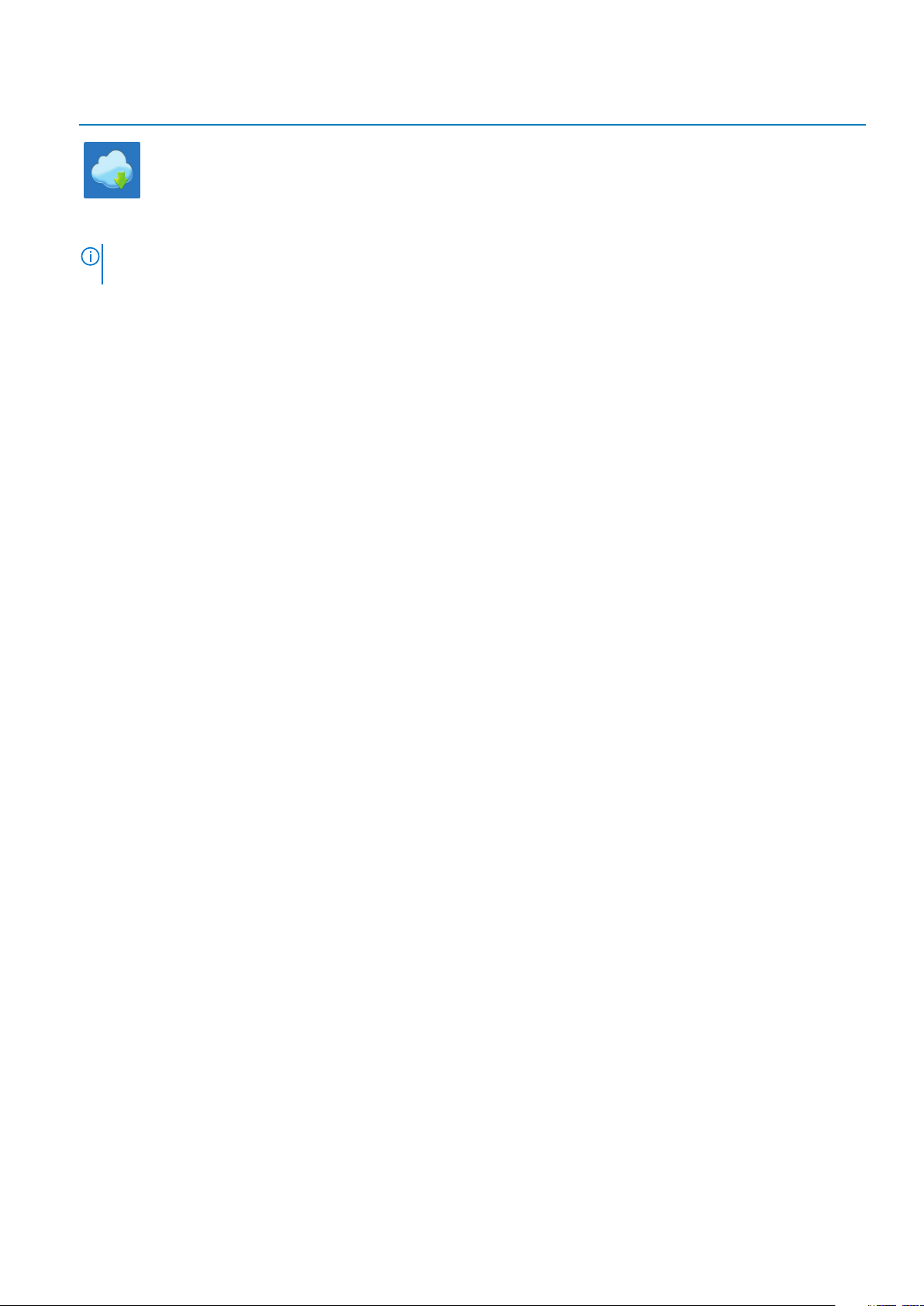
Ressourcen Beschreibung
Dell Digital Delivery
Laden Sie Software-Anwendungen herunter, die Sie erworben haben, die jedoch noch nicht auf dem
Computer vorinstalliert ist. Weitere Informationen zum Verwenden von Dell Digital Delivery finden Sie im
Wissensdatenbankartikel 153764 unter www.dell.com/support.
8. Erstellen Sie ein Wiederherstellungslaufwerk für Windows.
ANMERKUNG: Es wird empfohlen, ein Wiederherstellungslaufwerk für die Fehlerbehebung zu erstellen und
Probleme zu beheben, die ggf. unter Windows auftreten.
Weitere Informationen finden Sie unter Erstellen eines USB-Wiederherstellungslaufwerks für Windows.
6 Einrichten des Computers
